Xử lý lỗi điện thoại không sáng màn hình khi có tin nhắn
Điện thoại không sáng màn hình khi có tin nhắn khiến bạn bỏ lỡ nhiều tin nhắn quan trọng. Từ đó ảnh hưởng trực tiếp đến trải nghiệm của bạn với dế yêu. Vậy khắc phục tình trạng khó chịu này là gì? Tham khảo bài viết ngay bạn nhé.
Nhắn tin là tính năng cơ bản trên mọi smartphone. Dù với sự phát triển của các nền tảng mạng xã hội, phương thức nhắn tin truyền thống không còn được "trọng dụng" như xưa, nhưng đây vẫn là một trong những tính năng cần thiết nhất trên máy. Do vậy, nếu bỗng dưng gặp phải lỗi không sáng màn hình khi có tin nhắn đến, người dùng smartphone cũng bị những cảm giác khó chịu "nhè nhẹ" làm phiền.
Khi điện thoại không sáng màn hình khi có tin nhắn, bạn thường bỏ lỡ tin nhắn này, dẫn đến việc cập nhật thông tin hoặc trả lời tin nhắn chậm trễ. Chính vì thế, nếu đang gặp phải sự cố, bạn cần tìm cách khắc phục ngay lập tức, để nhu cầu liên lạc của bản thân không bị ảnh hưởng quá nhiều.
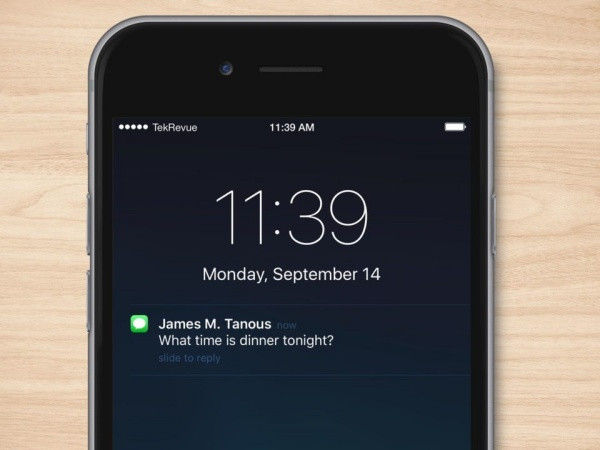
Tại sao điện thoại không sáng màn hình khi có tin nhắn đến?
Có vô vàn lý do khiến chiếc dế yêu của bạn "từ chối" sáng màn hình tin nhắn mới ghé thăm. Trong đó, dưới đây là những thủ phạm quen mặt nhất:
► Bạn chưa kích hoạt đầy đủ tính năng thông báo cho tin nhắn. Do vậy, khi có tin nhắn đến, màn hình vẫn tối đen bất động.
► Chiếc smartphone của bạn không hỗ trợ tính năng sáng màn hình khóa khi tin nhắn đến. Dù không quá phổ biến, nhưng vẫn có một vài dòng smartphone không hề hỗ trợ tính năng này.
► Nếu điện thoại không sáng đèn màn hình dù có tin nhắn, thông báo hay cuộc gọi đến, khả năng cao bạn đã kích hoạt chế độ "Không làm phiền". Ở chế độ này, thiết bị không rung, không đổ chuông và không sáng màn hình dù có bao nhiêu tin nhắn hay cuộc gọi đến đi chăng nữa.
► Nếu smartphone không sáng màn hình với các tính năng từ ứng dụng bên thứ 3, chẳng hạn Messenger hay Zalo, bạn không cần phải quá lo lắng. Bởi nhiều dòng smartphone có mặt trên thị trường hiện nay chỉ hỗ trợ sáng màn hình với tin nhắn mặc định. Tức là với các tin nhắn của những ứng dụng còn lại, màn hình khóa của máy vẫn tối đen hoàn toàn.
Còn trong trường hợp chiếc smartphone của bạn được hỗ trợ, nhưng màn hình không sáng với các tin nhắn này, khả năng cao bạn đã bỏ sót một lựa chọn nào đó trong phần Cài đặt thông báo mà thôi.
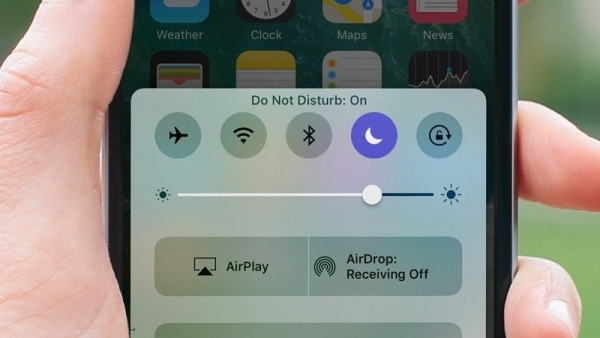
Có thể bạn quan tâm:
- Sạc pin điện thoại nhiều lần trong ngày có sao không?
- Lỗi không thể kết nối với máy ảnh trên điện thoại và cách xử lý
Khắc phục lỗi điện thoại không sáng màn hình khi có tin nhắn đến
Tin nhắn đến không sáng màn hình khiến bạn cảm thấy "ngứa ngáy" khó chịu? Nếu vậy, bạn chỉ cần tìm đến những thủ thuật bên dưới, để khắc phục sự cố này trong vòng 1 nốt nhạc.
► Kiểm tra xem chế độ Không làm phiền có vô tình bị kích hoạt hay không. Với điện thoại Android, bạn kéo thanh trạng thái trên màn hình và tìm đến biểu tượng Không làm phiền (thường có biểu tượng hình tròn với dấu gạch ngang). Với iPhone, bạn vào Trung tâm điều khiển và để ý đến biểu tượng trăng khuyết. Nếu chế độ Không làm phiền đang được bật, bạn chỉ cần tắt bỏ chế độ này là được.
► Bật tất cả những lựa chọn trong Cài đặt thông báo dành cho ứng dụng Tin nhắn mặc định và các ứng dụng Nhắn tin của bên thứ 3. Mỗi dòng máy đều có cách thực hiện cụ thể khác nhau. Tuy nhiên, nhìn chung bạn sẽ cần vào Cài đặt => Thông báo => Tin nhắn, Cài đặt => Ứng dụng => Tin nhắn => Thông báo hoặc Cài đặt => Màn hình khóa => Bật Thông báo. Tại đây, bạn sẽ đảm bảo các lựa chọn thông báo trên màn hình khóa đã được bật đầy đủ.
► Nếu những cách trên chưa đem lại tác dụng, bạn hãy thử khởi động lại dế yêu. Ngoài ra, Đặt lại cài đặt trên máy (thao tác không làm ảnh hưởng đến dữ liệu) cũng được coi là một thủ thuật hữu ích trong trường hợp này.

Đôi khi chỉ vì tình trạng điện thoại không sáng màn hình khi có tin nhắn đến, bạn đã bị gán mác "chảnh chọe" vì "lơ đẹp" tin nhắn của mọi người hay thường xuyên trả lời chậm trễ. Hy vọng với những gợi ý của FASTCARE, bạn có thể tự mình giải quyết tình trạng này thành công!








Hãy để lại bình luận của bạn tại đây!